Chaque installation de Windows 10 possède un compte administrateur. Lors de la première configuration, si un seul compte utilisateur est créé, celui-ci devient automatiquement l’administrateur du système. Il est possible d’ajouter ultérieurement d’autres comptes utilisateurs et de conférer les privilèges d’administrateur à l’un d’eux.
Ce compte administrateur détient un contrôle total sur le système, définissant ce qui peut être installé ou non, les paramètres de l’antivirus, les restrictions parentales, la gestion des comptes, etc.
Résoudre l’erreur d’accès refusé sur le compte administrateur Windows 10
Bien que le compte administrateur de Windows 10 ait une grande influence, il arrive de rencontrer des situations où l’accès ou la modification de certains dossiers est bloqué. Cela peut résulter de problèmes liés aux autorisations, aux fichiers système ou au compte utilisé. Voici quelques solutions pour surmonter ces obstacles.
1. Activer Windows Defender
L’utilisation d’un antivirus tiers peut parfois restreindre l’accès à certains répertoires, par mesure de précaution. Cette protection supplémentaire, bien qu’utile dans certains cas, peut devenir gênante.
Tentez de modifier les paramètres de votre antivirus afin de désactiver cette protection. Si cette option n’est pas disponible, il est conseillé de désactiver votre antivirus actuel et d’activer Windows Defender.
Windows Defender, intégré à Windows 10, n’empêche généralement pas l’accès aux fichiers et dossiers.
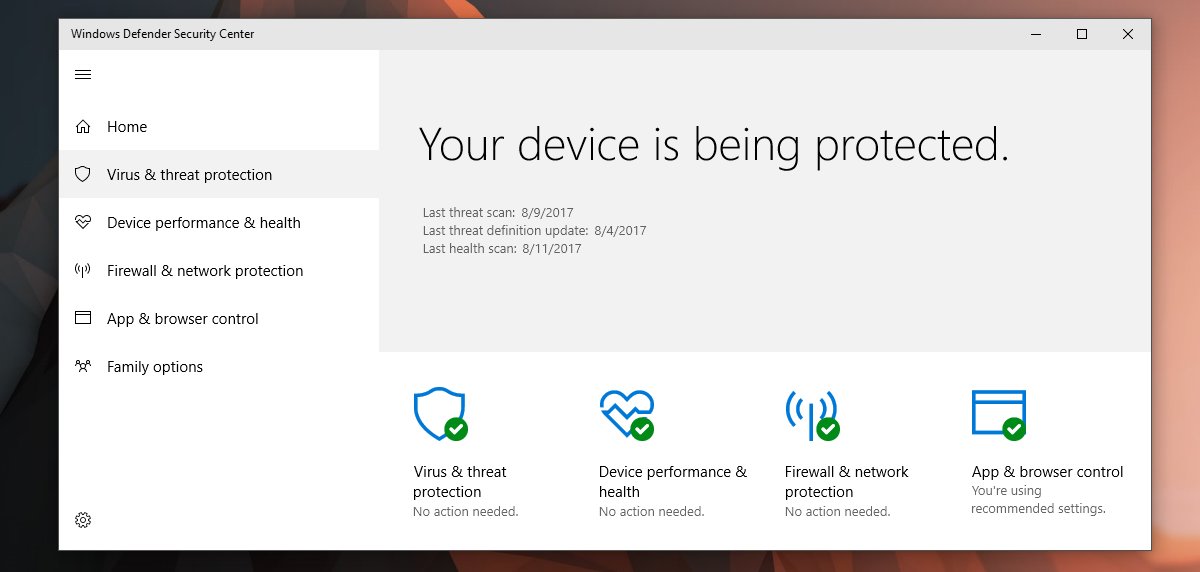
2. Lancer l’application en tant qu’administrateur
Lors de l’utilisation d’applications tierces, une erreur d’accès refusé peut survenir. En effet, toutes les applications ne s’ouvrent pas avec des privilèges d’administrateur par défaut, même lorsque vous êtes connecté avec un compte administrateur.
Ouvrez le menu Démarrer.
Recherchez l’application concernée et faites un clic droit dessus.
Dans le menu contextuel, sélectionnez « Exécuter en tant qu’administrateur ».
Authentifiez-vous avec les identifiants de votre compte administrateur.
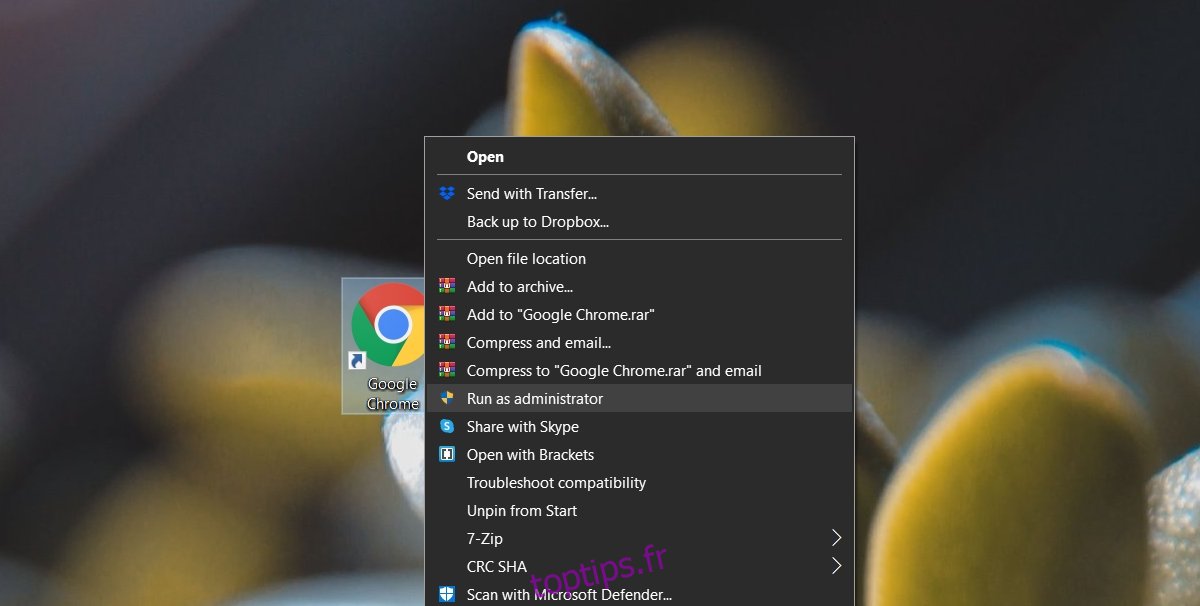
3. Démarrer l’explorateur de fichiers avec les droits d’administrateur
Si vous rencontrez des erreurs d’accès refusé lors de l’ouverture d’un fichier ou d’un dossier, l’une des solutions consiste à démarrer l’explorateur de fichiers avec les privilèges d’administrateur.
Ouvrez le Gestionnaire des tâches.
Dans l’onglet « Processus », localisez l’Explorateur Windows.
Cliquez droit dessus et choisissez « Fin de tâche ».
Dans le Gestionnaire des tâches, cliquez sur Fichier, puis sur « Exécuter une nouvelle tâche ».
Dans la fenêtre qui s’ouvre, tapez « explorer.exe » et cochez la case « Créer cette tâche avec les privilèges d’administrateur ».
Appuyez sur Entrée.
Naviguez dans l’Explorateur de fichiers vers le fichier ou dossier bloqué et ouvrez-le.
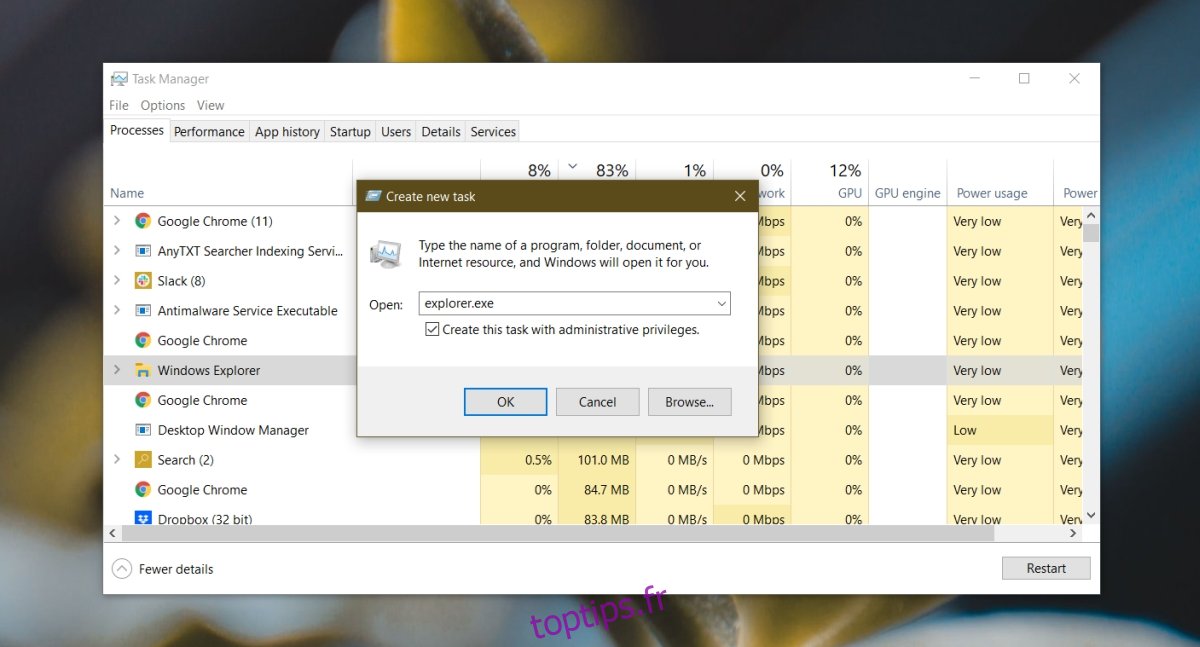
4. Vérification des permissions sur le fichier ou le dossier
Il est possible que votre compte utilisateur n’ait pas les autorisations requises pour accéder au fichier ou au dossier. Ces permissions peuvent être retirées, même pour un compte administrateur. De plus, le fichier/dossier peut appartenir à TrustedInstaller, nécessitant une reprise de propriété.
Effectuez un clic droit sur le fichier ou le dossier et sélectionnez « Propriétés » dans le menu contextuel.
Rendez-vous dans l’onglet « Sécurité ».
Sélectionnez votre compte administrateur et vérifiez s’il a les permissions nécessaires dans la section « Autorisations ».
Si aucune autorisation n’est accordée, cliquez sur « Modifier » et accordez toutes les permissions.
Ensuite, dans le même onglet, cliquez sur « Avancé ».
Cliquez sur « Modifier » à côté de « Propriétaire ».
Dans le champ « Entrez le nom de l’objet à sélectionner », saisissez votre nom d’utilisateur et cliquez sur « Vérifier les noms » pour le valider.
Cliquez sur OK.
Appliquez les modifications en cochant la case « Remplacer le propriétaire des sous-conteneurs et objets ».
Ouvrez le fichier ou le dossier pour vérifier si l’accès est maintenant possible.
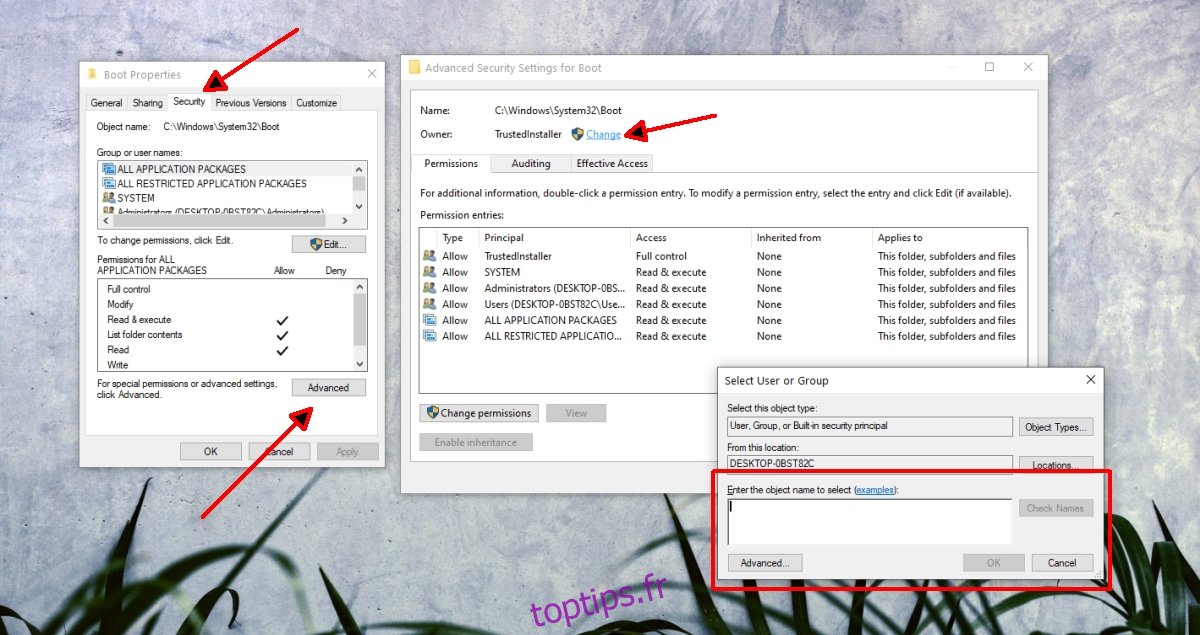
5. Ajouter le compte au groupe des administrateurs
Votre compte d’utilisateur peut ne pas faire partie du groupe des administrateurs, notamment après l’installation d’un antivirus tiers.
Utilisez le raccourci Win+R pour ouvrir la boîte de dialogue « Exécuter ».
Tapez « lusrmgr.msc » et appuyez sur Entrée.
Dans la colonne de gauche, cliquez sur « Groupes ».
Dans la partie droite, double-cliquez sur « Administrateurs ».
Dans la fenêtre qui apparaît, cliquez sur « Ajouter ».
Entrez votre nom d’utilisateur et cliquez sur « Vérifier les noms ».
Cliquez sur OK.
Appliquez les changements, puis tentez d’ouvrir à nouveau le fichier ou le dossier.
Remarque: Cette solution est valable pour Windows 10 Pro et ne fonctionnera pas avec Windows 10 Famille.
6. Désactiver l’invite UAC
Le message d’accès refusé est un mécanisme de sécurité de Windows 10. Il est possible de le désactiver temporairement pour accéder au fichier ou au dossier, mais il est recommandé de le réactiver ensuite.
Ouvrez le Panneau de configuration.
Sélectionnez « Comptes d’utilisateurs ».
Cliquez à nouveau sur « Comptes d’utilisateurs ».
Choisissez « Modifier les paramètres de contrôle de compte d’utilisateur ».
Déplacez le curseur jusqu’au niveau le plus bas.
Cliquez sur OK.
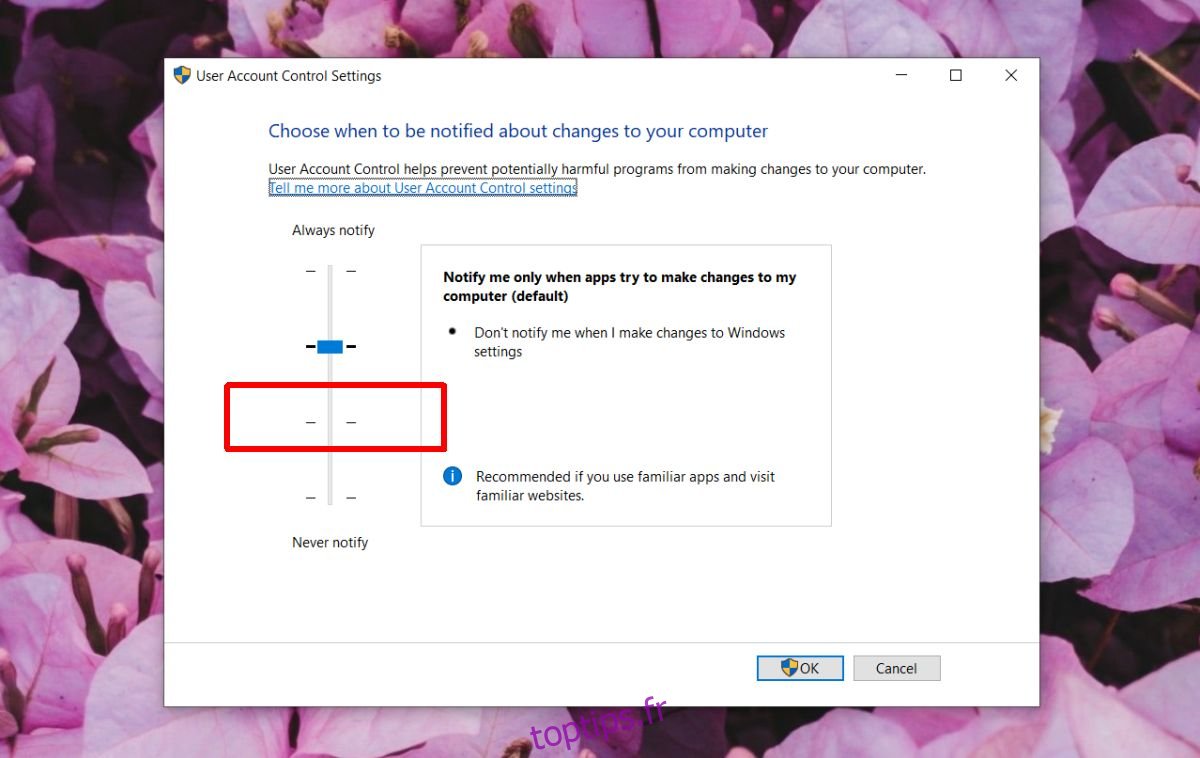
7. Effectuer une mise à jour de Windows 10
L’erreur « Accès refusé » peut être corrigée en installant les mises à jour Windows 10 en attente. En règle générale, il est important de maintenir son système à jour.
Ouvrez l’application « Paramètres » via le raccourci Win+I.
Allez dans « Mise à jour et sécurité ».
Cliquez sur l’onglet « Windows Update ».
Sélectionnez « Rechercher des mises à jour ».
Installez toutes les mises à jour disponibles et redémarrez l’ordinateur.
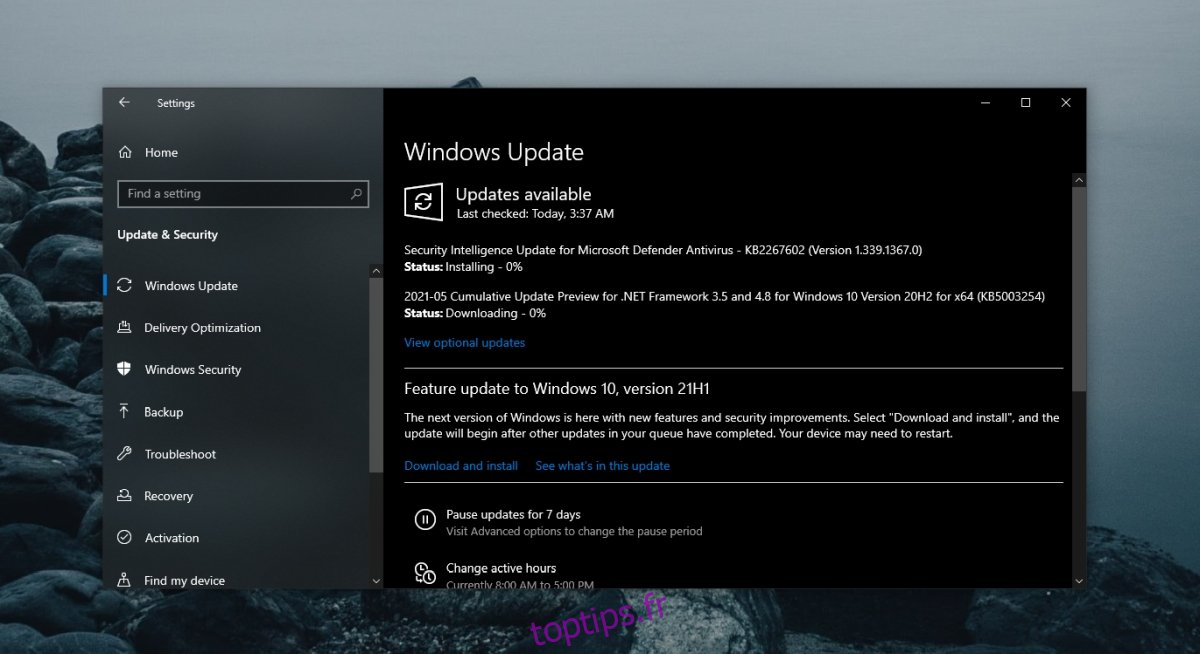
Conclusion
Un compte administrateur n’a pas un accès illimité à tous les fichiers et dossiers. La plupart des éléments interdits d’accès à un utilisateur administrateur appartiennent à TrustedInstaller. Il est possible de modifier le propriétaire d’un fichier ou d’un dossier, comme indiqué précédemment. Toutefois, il est recommandé d’être prudent lors de toute modification de fichiers ou dossiers protégés, car cela pourrait endommager le système.